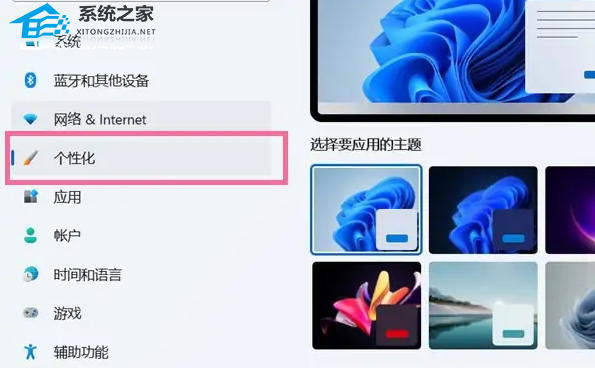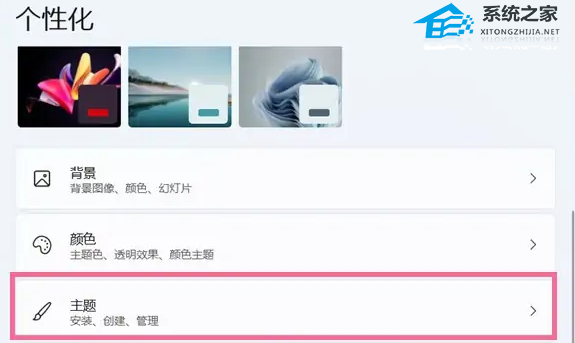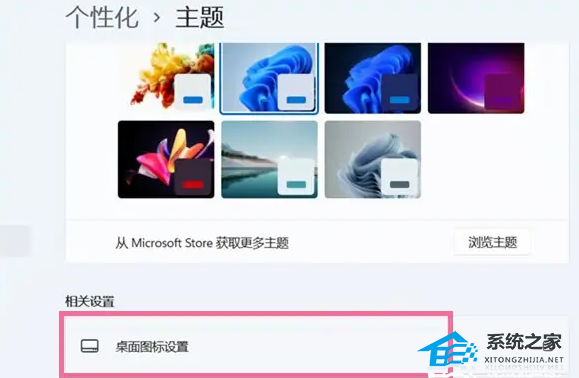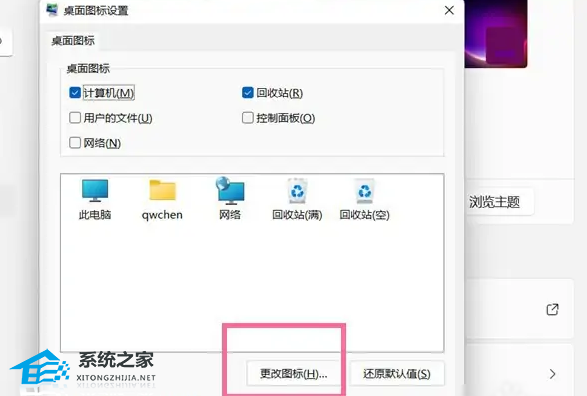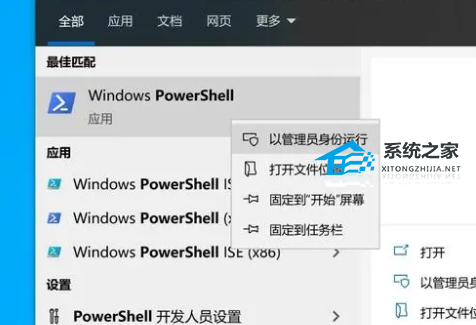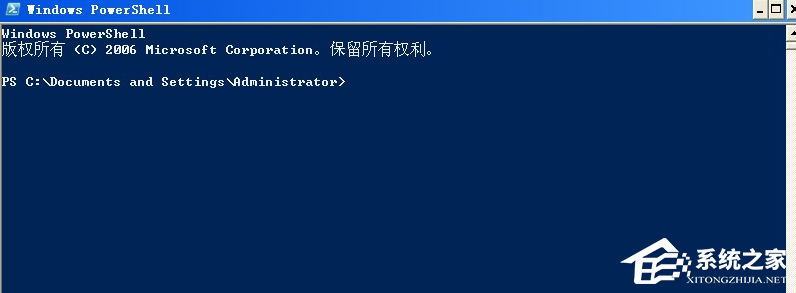我们在使用Win11系统的时候难免会遇到各种各样的问题,例如有小伙伴突然发现桌面上的图标不见了,而可能会让我们感到困惑和不知所措。毕竟,桌面图标是我们日常使用电脑时的重要工具,它们使我们可以快速访问和启动应用程序,那么下面小编就为大家介绍一下解决方法,来看看吧。
Win11桌面图标不见了的解决方法
解决方法一
1. win+i打开电脑设置,选择“个性化”。
2. 进入个性化设置后,点击“主题”。
3. 点击“桌面图标设置”。
4. 选择“更改图标”,选择想要设置的桌面图标,点击完成。
解决方法二
1. 按下Win + X键打开快捷菜单,选择“Windows PowerShell(管理员)”。
2. 在弹出的窗口中输入以下命令并按回车键:
Get-AppXPackage -AllUsers | Foreach {Add-AppxPackage -DisableDevelopmentMode -Register “$($_.InstallLocation)AppXManifest.xml”}
3. 等待命令执行完成后,重新启动电脑。
以上就是系统之家小编为你带来的关于“Win11系统桌面图标不见了怎么办?Win11桌面图标不见了的解决方法”的全部内容了,希望可以解决你的问题,感谢您的阅读,更多精彩内容请关注系统之家官网。

 时间 2024-07-30 22:00:01
时间 2024-07-30 22:00:01 作者 admin
作者 admin 来源
来源 

 立即下载
立即下载